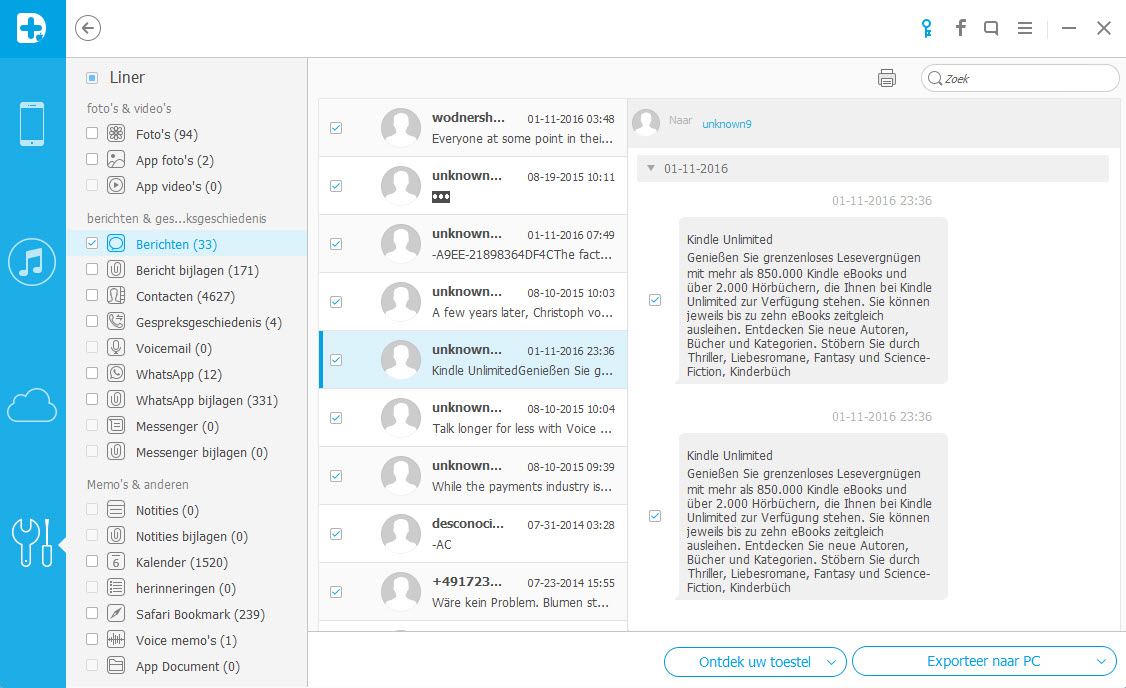Begin nu en neem de benodigheden
Wondershare Dr.Fone voor iOS ondersteunt nu een back-up en exporteert iOS apparaat data direct naar computer, het hiermee makkelijk makend voor de gebruiker om iPhone/iPad/iPod data te back-uppen, exporteren en uit te printen op computer, en zelfs selectief herstellen van de back-up data naar het iOS apparaat.
Na de start van Wondershare Dr.Fone voor iOS op je computer klik je op "Meer Tools" in de linkerkolom, selecteer dan de “iOS Data Back-up & Herstel" optie in de tool lijst. Verbind dan de iPhone, iPad of iPod touch met je computer door een USB kabel. Wondershare Dr.Fone voor iOS zal automatisch je iOS apparaat detecteren.
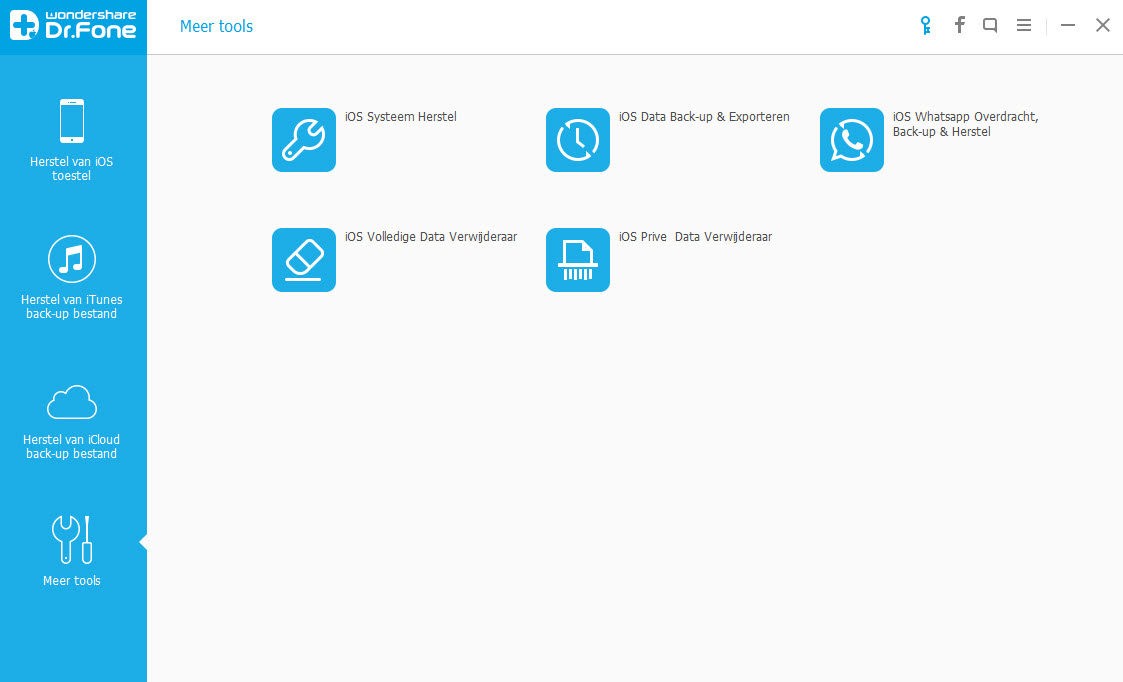
Nadat je iPhone, iPad, or iPod touch is verbonden, zal Wondershare Dr.Fone voor iOS de bestandstypes op je apparaat automatisch detecteren en kun je de bestandstypes selecteren voor de back-up. Klik daarna op Back-up.
Tip: Als je Wondershare Dr.Fone voor iOS al eerder hebt gebruikt voor een back-up van je apparaat, kun je op Bekijk vorig back-up bestand klikken om de lijst met eerdere back-up bestanden te bekijken.
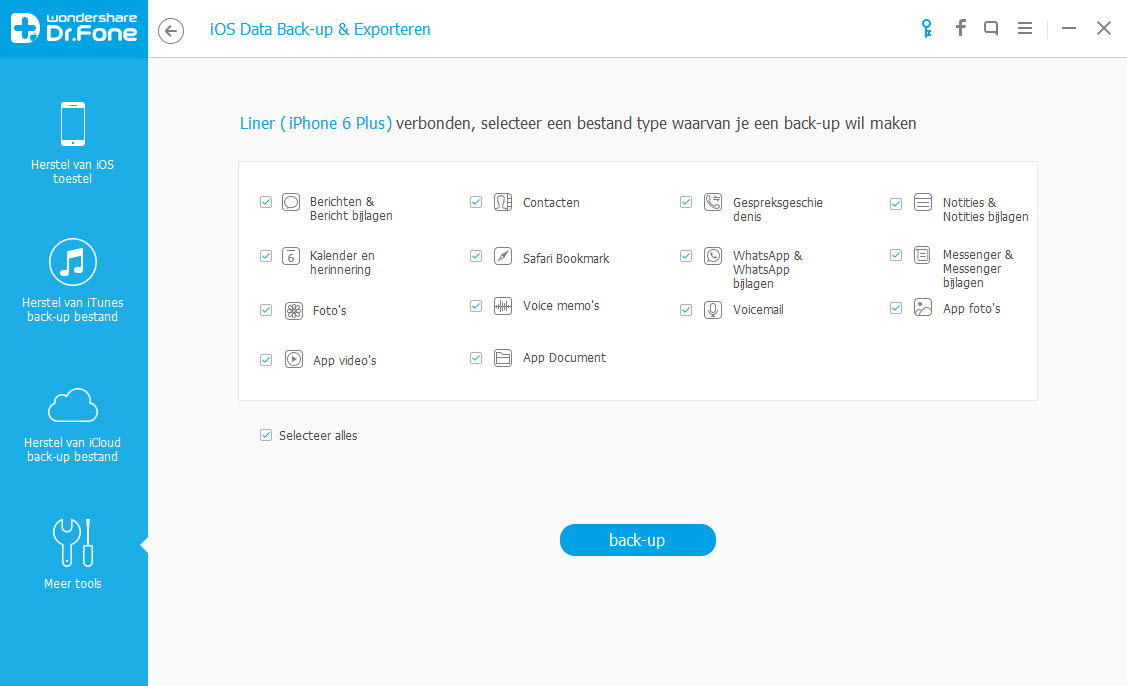
Het hele back-upproces duurt een paar minuten afhankelijk van de hoeveelheid die is opgeslagen op je apparaat. Wondershare Dr.Fone voor iOS laat dan alle ondersteunde data zien zoals Foto’s & Video’s, Berichten & Belgeschiedenis, Contacten, Memo’s en andere data.
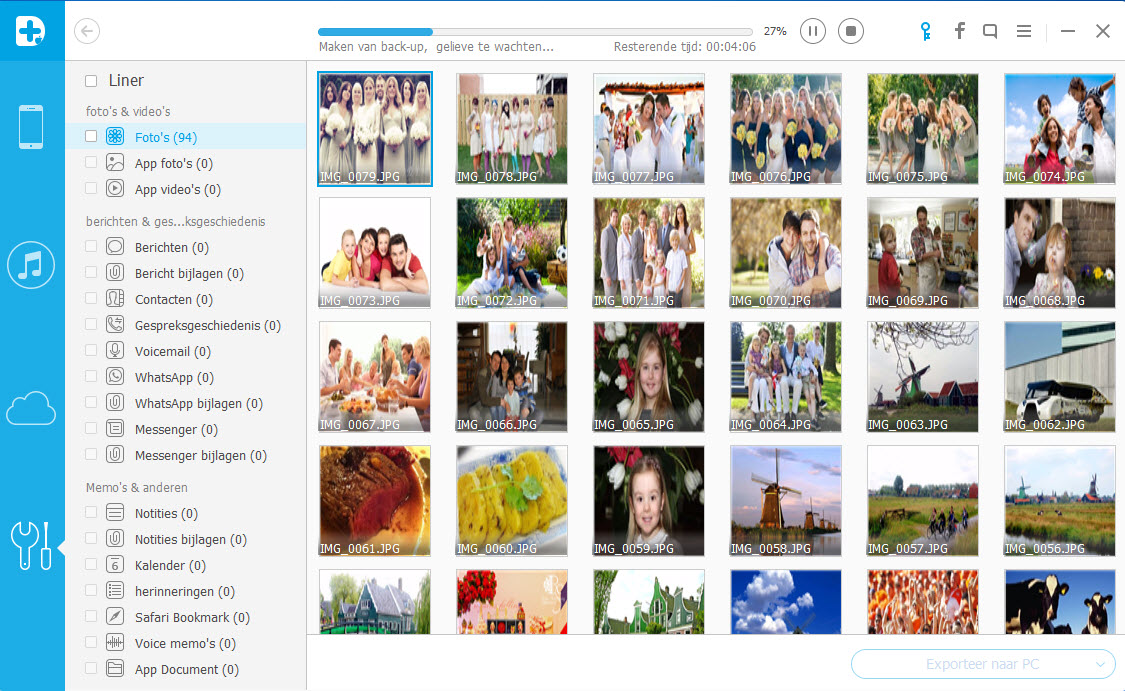
Als de back-up voltooid is, kun je alle inhoud van het back-up bestand controleren in categorieën. Je kunt ze allemaal kiezen om te exporteren of herstellen. Alles moet je doen is een bestand aanvinken en dan op de knop onderaan rechts klikken in het scherm. Daarna kun je kiezen om de geselecteerde bestanden te expoteren naar je computer of ze te herstellen op je iPhone, iPad of iPod touch. De keuze is aan jou.